مەزمۇن جەدۋىلى
ئەگەر Excel دىكى ۋاقىت ۋاقتىنى قانداق ھېسابلاشنى بىلمەكچى بولسىڭىز ، بۇ ماقالىنى پايدىلىق دەپ بىلىسىز. بۇ ماقالىدە ۋاقىتنى ھېسابلاشنىڭ ئوخشىمىغان 7 خىل ئۇسۇلىنى مۇلاھىزە قىلدىم.
سانلىق مەلۇمات جەدۋىلىڭىزدە باشلىنىش ۋاقتى ۋە ئاخىرلىشىش ۋاقتى بېرىلگەن دەپ پەرەز قىلايلى. ھازىر ، مەن باشلىنىش ۋاقتىدىن ئاخىرلىشىش ۋاقتىغىچە بولغان ۋاقىت ۋاقتىنى قانداق ئۆلچەيدىغانلىقىڭىزنى كۆرسىتىپ بېرەي.
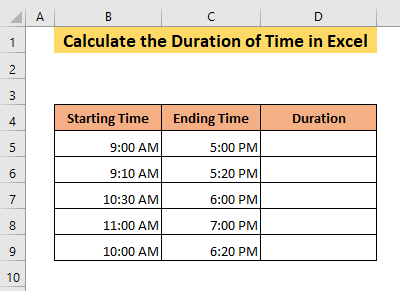
مەشىق خىزمەت دەپتىرىنى چۈشۈرۈڭ 7> Calculate the Duration of Time.xlsx
Excel دىكى ۋاقىت ۋاقتىنى ھېسابلاشنىڭ 7 ئۇسۇلى
1. ئاددىي فورمۇلا بىلەن ۋاقىت ۋاقتىنى ھېسابلاڭ
سىز Excel دىكى ۋاقىت ۋاقتىنى ھېسابلىيالايسىز ئاددىي ئېلىش فورمۇلا . ئالدى بىلەن ،
cell تۆۋەندىكى فورمۇلانى D5 ،
= C5-B5 فورمۇلانى چىقىرىۋېتىدۇ. كاتەكچىنىڭ ۋاقتى C5 دىن باشلاپ B5 . نەتىجىدە ، D5 كاتەكچىدىكى ۋاقىتقا ئېرىشىسىز.
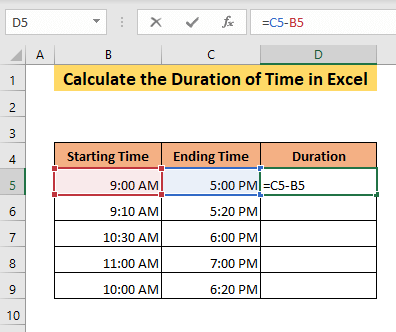
< ENTER نى بېسىڭ.
چىقىرىشنىڭ ۋاقىت شەكلىدە كۆرسىتىلىدىغانلىقىنى كۆرىسىز ، بۇ ئەھۋالدا مۇۋاپىق ئەمەس. ئىككى ۋاقىتنىڭ پەرقىنى بىلدۈرىدىغان ۋاقىتنى بىلگۈڭىز بار. ۋاقىت ئىچىدە A.M./P.M. ھېچقانداق ئەھمىيىتى يوق. شۇڭا ، ۋاقىت فورماتىنى ئۆزگەرتىشىڭىز كېرەك. باش بەت بەتكۈچى. 1>
تىپى رامكىسىدىن مۇۋاپىق ۋاقىت فورماتىنى تاللاڭ بولىدۇ نى چېكىڭ.
بۇ نامايىشتا ، مەن h: mm فورماتىنى تاللىدىم.
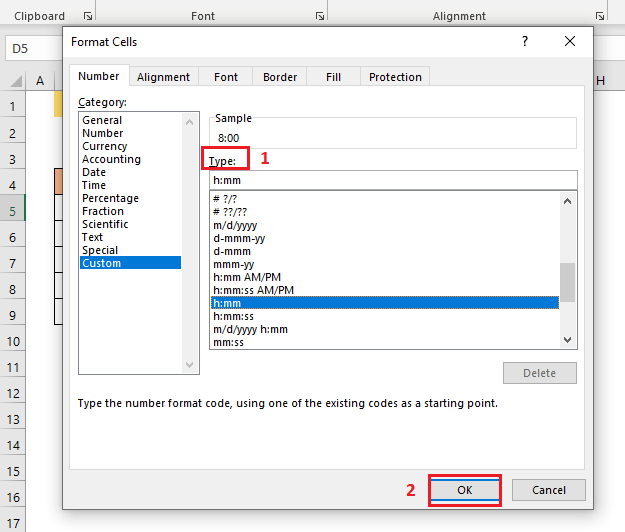
ئۇنىڭدىن كېيىن ، D5 كاتەكچىدىكى B5 بىلەن C5 ئارىسىدىكى ۋاقىتنى تاپالايسىز.
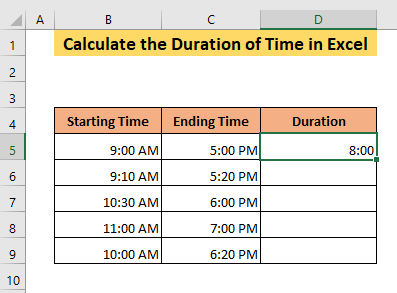
cell كاتەكچىنى سۆرەپ D5 سانلىق مەلۇماتلىرىڭىزنىڭ ئاخىرىغىچە.
نەتىجىدە ، سىز بارلىق ۋاقىتقا ئېرىشىسىز.
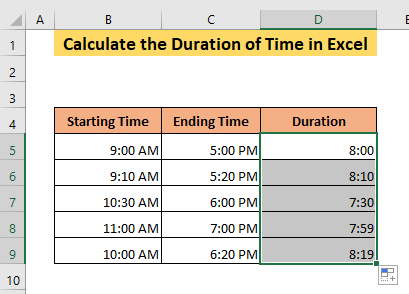
ئىنچىكىلىك بىلەن كۆزىتىپ قويسىڭىز ، D9 كاتەكچىنىڭ 8 سائەت 19 مىنۇتنى كۆرسىتىدۇ. ئەمما باشلىنىش ۋاقتى ۋە ئاخىرلىشىش ۋاقتى ئەتىگەن سائەت 10:00 ۋە 6:20 دە. شۇڭا ، داۋاملىشىش ۋاقتى 8 سائەت 20 مىنۇت بولۇشى كېرەك. كاتەكچىنى تاللاڭ ، فورمۇلا ستونىدا ۋاقىت فۇنكسىيەسى نىڭ «ئىككىنچى» تالاش-تارتىشىدا قىممەت بارلىقىنى كۆرىسىز.
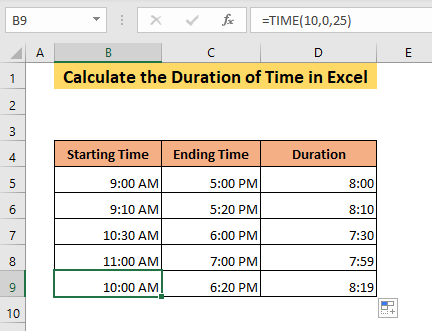
سىز بۇ ئىككىنچى قىممەتنى كۆرسىتەلەيسىز.

نەتىجىدە ، ئىككىنچى قىممەتنىڭ بارلىق ۋاقىت كىرگۈزۈشلىرىدە كۆرسىتىلىۋاتقانلىقىنى كۆرىسىز.
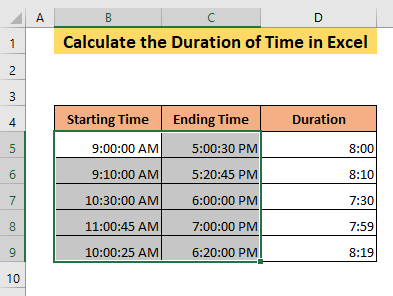
تېخىمۇ كۆپ ئوقۇڭ: Excel دىكى ۋاقىتنى قانداق ھېسابلاش (16 خىل مۇمكىنچىلىك ئۇسۇلى)
2. تېكىست فۇنكسىيەسى بىلەن ۋاقىت ۋاقتىنى ھېسابلاڭ ئۆزىڭىز خالىغان فورماتتىكى ۋاقىت ۋاقتىنى ھېسابلىيالايسىز. ئالدى بىلەن ،
cell تۆۋەندىكى فورمۇلانى D5 ،
=TEXT(C5-B5,"hh:mm:ss") فورمۇلا ئالدى بىلەن ۋاقىت ۋاقتىنى ھېسابلايدۇ. byكاتەكچىنىڭ ۋاقتىنى B5 كاتەكچە C5 دىن تارتىپ چىقىرىڭ ، ئاندىن ئۇ hh: mm: ss فورماتىدىكى ۋاقىتنى كۆرسىتىدۇ.
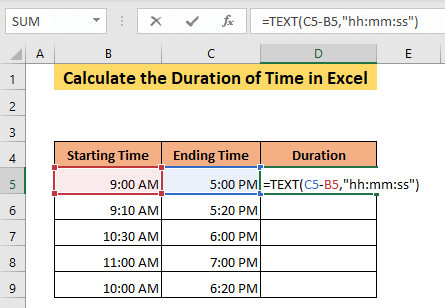
< ENTER نى بېسىڭ. 0> 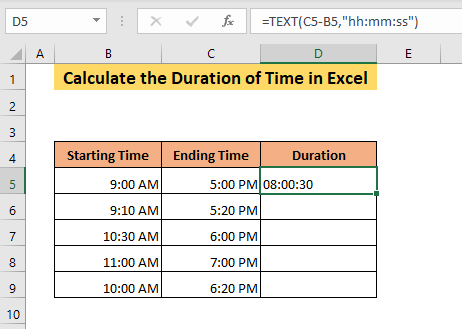
cell كاتەكچىسىنى سۆرەپ D5 سانلىق مەلۇمات توپلىمىڭىزنىڭ ئاخىرىغىچە.
نەتىجىدە ، سىز دىكى بارلىق ۋاقىتقا ئېرىشىسىز. hh: mm: ss فورماتى.
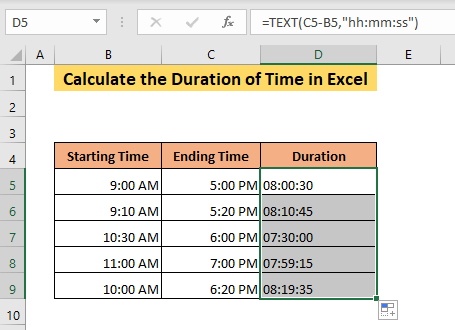
مۇناسىۋەتلىك مەزمۇن: Excel دىكى بۇرۇلۇش ۋاقتىنى قانداق ھېسابلاش (4 خىل ئۇسۇل)> 3. سائەتتىكى ۋاقىتنى ئۆلچەش
Excel ھەر كۈنى 24 سائەتكە 1 نومۇر بېرىدۇ. شۇڭا 00:00 AM / 12:00 PM نىڭ قىممىتى 0 ، 11:59 PM نىڭ قىممىتى 0.999. بۇلارنىڭ ئارىسىدىكى ھەر قانداق ۋاقىت 1 دىن بىر قىسمىغا ئېرىشىدۇ ، شۇڭا ، ۋاقىت پەرقىنى 24 گە كۆپەيتسىڭىز ، ۋاقىت ۋاقتىنى نەچچە سائەتكە ئېرىشىسىز.
بۇ ئۇسۇلدا ، سىزگە قانداق ھېسابلاپ بېرەلەيدىغانلىقىڭىزنى كۆرسىتىپ بېرەي. سائەتنىڭ ۋاقتى. ئالدى بىلەن ،
cell تۆۋەندىكى فورمۇلانى D5 ،
= (C5-B5)*24 فورمۇلا كاتەكچىنىڭ ۋاقتىنى قىسقارتىدۇ. B5 كاتەكچە C5 دىن باشلاپ قىممەتنى 24 گە كۆپەيتىڭ. نەتىجىدە ، سىز D5 كاتەكچىدىكى ۋاقىتقا ئېرىشىسىز.
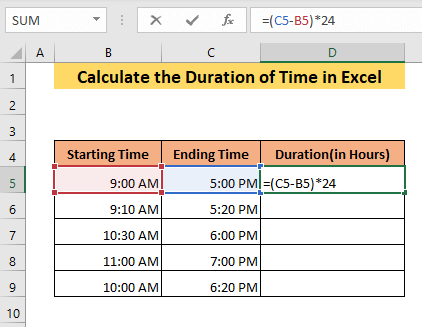
< ENTER نى بېسىڭ. ۋاقىتنى ئىگىلەش ئۈچۈن. 8> بەتكۈچ.
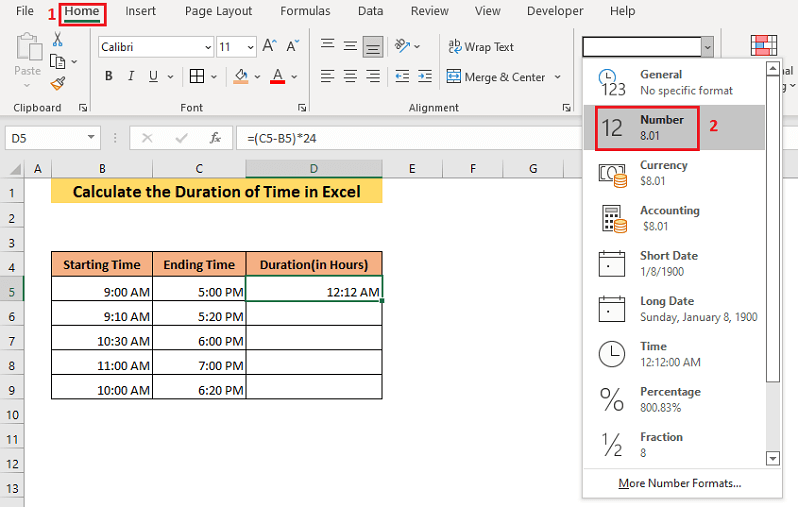
نەتىجىدە ، سىزبىر نەچچە سائەت ۋاقىتقا ئېرىشىدۇ.
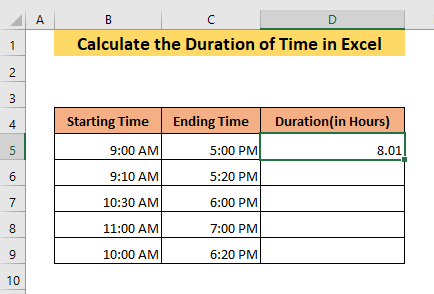
ھازىر ،
cell كاتەكچىنى سۆرەپ D5 . نەتىجىدە ، سىز بارلىق ۋاقىتقا ئېرىشىسىز. . ئالدى بىلەن ،
cell تۆۋەندىكى فورمۇلانى D5 ،
= (C5-B5)*24*60 فورمۇلا كاتەكچىنىڭ ۋاقتىنى قىسقارتىدۇ. B5 كاتەكچە C5 دىن باشلاپ ، قىممىتىنى 24 ۋە 60 گە كۆپەيتىڭ. نەتىجىدە ، سىز D5 كاتەكچىدىكى ۋاقىتقا ئېرىشىسىز.
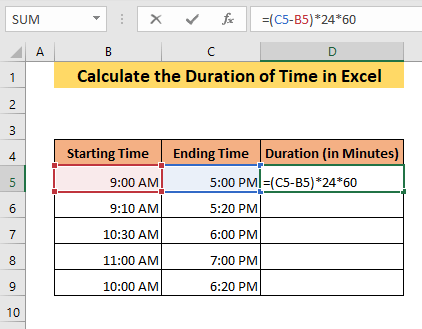
➤ ENTER نى بېسىڭ.
نەتىجىنى ۋاقىت شەكلىدە تاپشۇرۇۋالىسىز ، شۇڭا فورماتنى سان ۋاقىتنىڭ داۋاملىشىش ۋاقتىغا ئېرىشىش ئۈچۈن
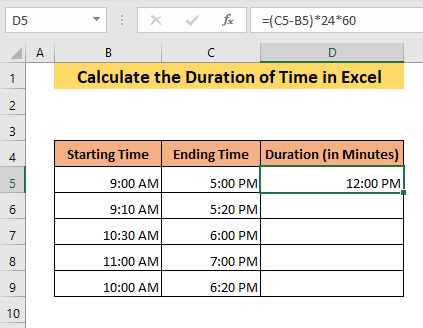
< ئۆينىڭ نومۇرى لېنتىنىڭ رامكىسىدىكى نومۇر نى تاللاڭ. بەتكۈچ.
cell كاتەكچىنى سۆرەپ D5 .
نەتىجىدە ، سىز ھەر ۋاقىت داۋاملىشىسىز.
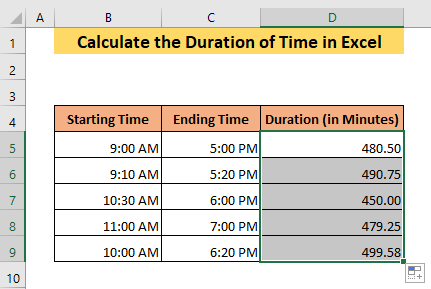
تېخىمۇ كۆپ ئوقۇڭ: Excel دىكى مىنۇتلارغا قانداق قوشۇش (5 ئاسان ئۇسۇل)
34> ئىشلەنگەن مىنۇس چۈشلۈك تاماقنى ھېسابلايدىغان Excel فورمۇلا
ۋاقىتنى ئىلگىرىكى ۋاقىتتىن ھازىرغىچە Excel تەرىپىدىن ھازىرقى ئىقتىدار ئارقىلىق بەلگىلىگىلى بولىدۇ.
پەرەز قىلايلى ، سىزنىڭ ۋاقتىڭىزدا بىر ئاز ۋاقىت بار. سانلىق مەلۇمات جەدۋىلى ۋە سىز شۇ ۋاقىتتىن ھازىرغىچە بولغان ۋاقىت ۋاقتىنى بىلمەكچى. بۇنى قىلىش ئۈچۈن
following تۆۋەندىكى فورمۇلانى كىرگۈزۈڭ ،
= NOW () - B5 ھازىر ئىقتىدارى ھازىرقى ۋاقىت ۋە فورمۇلا B5 كاتەكچىدىكى ۋاقىتتىن ھازىرغىچە بولغان ۋاقىتنى بېرىدۇ.
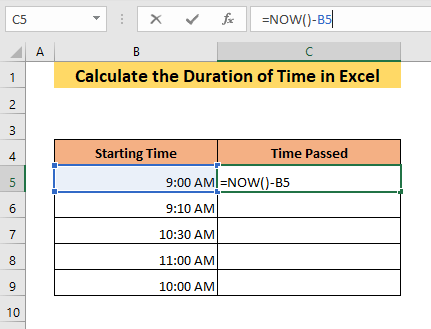
ئۇنىڭدىن كېيىن ،
➤ بېسىش ENTER .
سىز AM / PM بىلەن ۋاقىت شەكلىدە چىقىرالايسىز. شۇڭا ، چىقىرىشنى مۇۋاپىق فورماتقا ئايلاندۇرۇشىڭىز كېرەك> باش بەت بەتكۈچىنىڭ لېنتىسى. رامكا. 7> h: mm: ss
فورماتى. 0>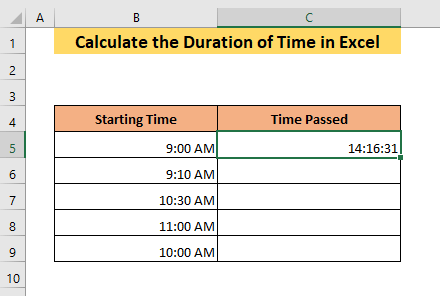
ھازىر ،
cell كاتەكچىنى سۆرەپ C5 سانلىق مەلۇمات جەدۋىلىڭىزنىڭ ئاخىرىغىچە.
شۇڭا ، ۋاقتىڭىزغا ئېرىشىسىز سانلىق مەلۇماتلىرىڭىزنىڭ بارلىق ۋاقىتلىرى.
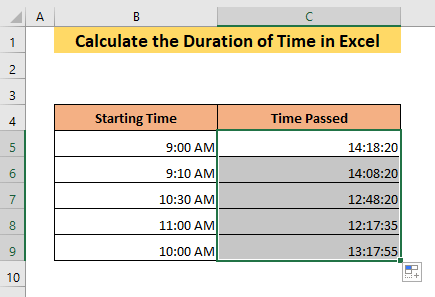
تېخىمۇ كۆپ ئوقۇڭ:Excel دا ۋاقىتقا قانداق مىنۇت قوشۇش (3 تېز ئۇسۇل)
6. ئەگەر ئىقتىدار ئىلگىرىكى ۋاقىتتىن بۇرۇنقى ۋاقىتقا قەدەر داۋاملاشسا
ئالدىنقى بارلىق ئۇسۇللاردا بىزدە بار ئىلگىرىكى ۋاقىتتىن بالدۇرراق ئايرىلدى. ئىلگىرىكى ۋاقىتنى ئىلگىرىكى ۋاقىتتىن ئايرىغاندا ، Excel مۇناسىۋەتسىز قىممەت بېرىدۇ ، چۈنكى Excel ھەر ئىككىسىنىڭ ۋاقتىنى ئوخشاش دەپ قارايدۇ. فورمۇلامىزدا IF فۇنكسىيەسى نى ئىشلىتىپ مەسىلىنى ھەل قىلالايمىز.
پەرەز قىلايلى ، بىزدە تۆۋەندىكى سانلىق مەلۇمات جەدۋىلى بار ، بەزى پائالىيەتلەر باشلىنىش كۈنىنىڭ ئىككىنچى كۈنى ئاخىرلاشتى.
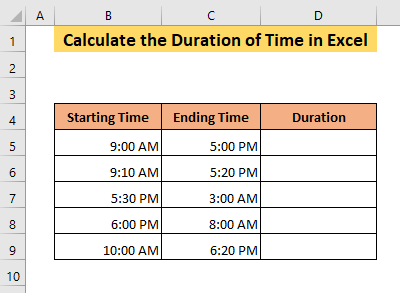
بۇ سانلىق مەلۇمات جەدۋىلىنىڭ ۋاقتىنى بىلىش ئۈچۈن ،
cell تۆۋەندىكى فورمۇلانى D5 ،
=IF(C5>B5, C5-B5, B5-C5) فورمۇلا ئەگەر C5 & gt; B5 بولسا B5 دىن C5 دىن ئايرىلىدۇ. بولمىسا ، ئۇ B5 دىن C5 نى چىقىرىپ تاشلايدۇ. شۇڭا ، بىز قايسىسىنىڭ بالدۇر ياكى بۇرۇنقى بولۇشىدىن قەتئىينەزەر ، ۋاقىتنىڭ داۋاملىشىشىغا ئېرىشىمىز.
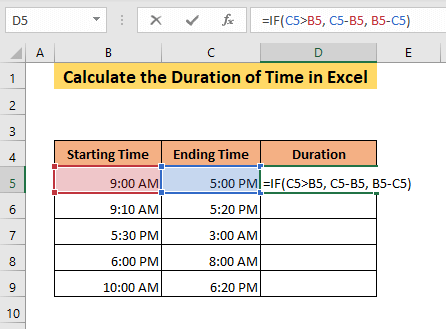
< ENTER نى بېسىڭ.
نەتىجىدە ، سان فورماتىدا چىقىرىسىز. شۇڭا ، ئۇنى مۇۋاپىق ۋاقىت فورماتىغا ئۆزگەرتىشىڭىز كېرەك. 8> بەتكۈچ. تىپى رامكىسىدىن مۇۋاپىق ۋاقىت فورماتىنى تاللاڭ ۋە OK نى چېكىڭ.
بۇ مىسالدا مەن h: mm: ss <نى تاللىدىم. 8> فورماتى.

نەتىجىدە ،سىز D5 كاتەكچىدىكى B5 ۋە C5 كاتەكچىلەرنىڭ ۋاقتىغا ئېرىشىسىز.
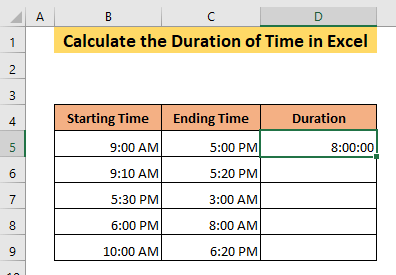
ئۇنىڭدىن كېيىن ،
cell كاتەكچىنى سۆرەپ D5 نى ئاخىرىغىچە.
شۇڭا ، سىز بارلىق ۋاقىتلارنىڭ داۋاملىشىش ۋاقتىغا ئېرىشىسىز. 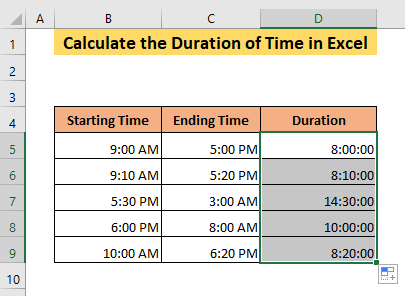
تېخىمۇ كۆپ ئوقۇڭ: Excel دىكى ۋاقىتنى قانداق قىسقارتىش (7 تېز ئۇسۇل) سىز ئوخشىمىغان ئىككى ئورۇننىڭ ۋاقىت ۋاقتىنى ئوخشىمىغان ئىككى ۋاقىت كىرگۈزۈشتىن ئۆلچەپ چىقالايسىز. ھازىر ، سىز بۇ پائالىيەتلەرنىڭ سائەت ، مىنۇت ۋە سېكۇنت ۋاقىت ۋاقتىنى بىلگۈڭىز بار. 8>.
cell تۆۋەندىكى فورمۇلانى D5 ،
=HOUR(C5-B5) ۋاقىتلاردىكى سائەت بىرلىكى C5 ۋە B5 . شۇڭا ، سائەتنىڭ ۋاقتىغا ئېرىشىسىز. 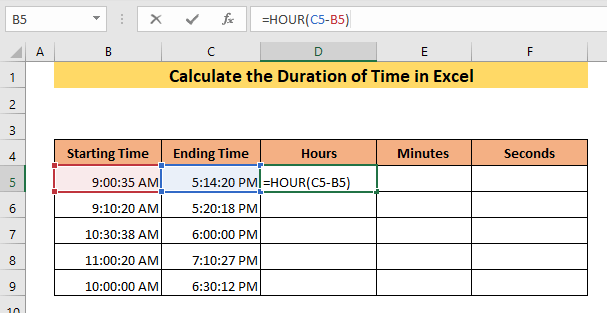
< ENTER نى بېسىڭ. كاتەكچە D5 . تۆۋەندىكى فورمۇلانى E5 ،
=MINUTE(C5-B5) كاتەكچىگە كىرگۈزۈڭ> C5 ۋە B5 . شۇڭا مىنۇت ۋاقتىغا ئېرىشىسىز.
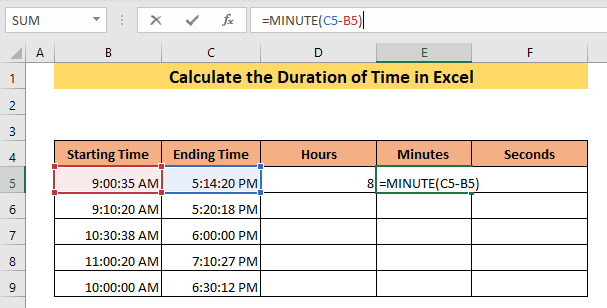
< ENTER نى بېسىڭ.
نەتىجىدە ، مىنۇتنىڭ داۋاملىشىش ۋاقتى E5 كاتەكچىدە كۆرۈنىدۇ. .
cell تۆۋەندىكى فورمۇلانى F5 دەپ يېزىڭ ،
=SECOND(C5-B5) كاتەكچىلەردىكى دەۋر بىرلىكى C5 ۋە B5 . شۇڭا ئىككىنچى ۋاقىتقا ئېرىشىسىز. 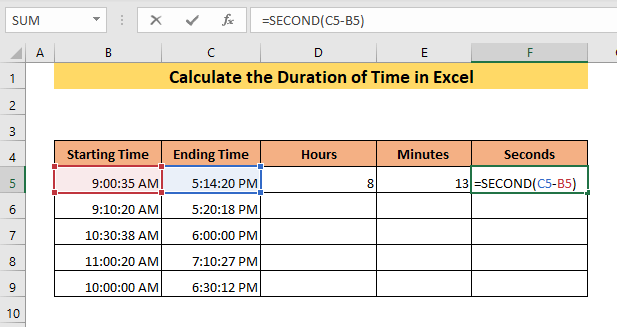
➤ ENTER نى بېسىڭ. ھۈجەيرىلەرنىڭ ۋاقتى B5 ۋە C5 كاتەكچىدىكى F5 .
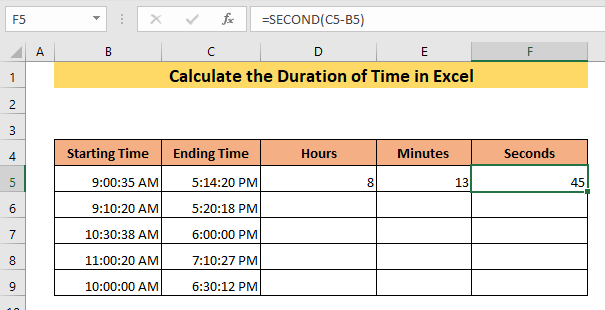
ھازىر ،
Cell كاتەكچە D5 سانلىق مەلۇمات جەدۋىلىڭىزنىڭ ئاخىرىغىچە سۆرەپ كىرىڭ.
نەتىجىدە ، سىز بارلىق سائەت ۋاقتىغا ئېرىشىسىز> ئوخشاشلا ، سىز
<<> 57>
خۇلاسە
بۇ ماقالىدە مەن Excel دىكى ۋاقىت ۋاقتىنى بەلگىلەيدىغان 7 خىل ئۇسۇلنى كۆرسەتتىم ، سىز ئوخشىمىغان شارائىتتا ۋە ئوخشىمىغان ئورۇنلاردا ۋاقىت ۋاقتىنى تاپالايسىز. مەن ھازىر Excel دىكى ۋاقىت ۋاقتىنى قانداق ھېسابلاشنى بىلىشىڭىزنى ھەمدە ئۇسۇللارنى ئېھتىياجىڭىزغا تەدبىقلىيالىشىڭىزنى ئۈمىد قىلىمەن. ئەگەر قالايمىقانچىلىق بولسا ، ئىنكاس قالدۇرۇپ قويۇڭ.

